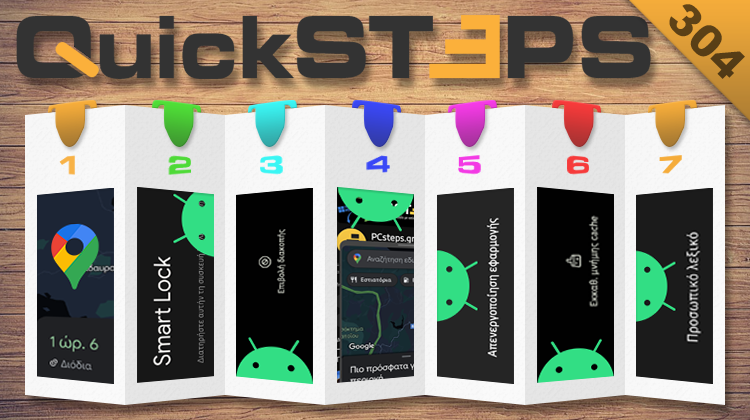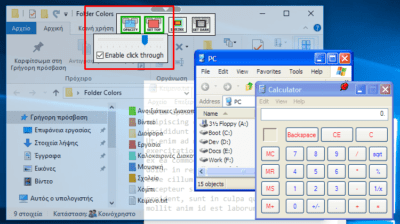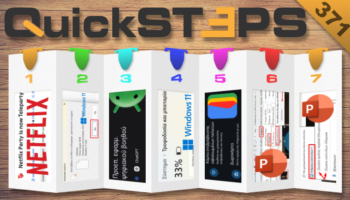Αυτή την εβδομάδα, αποφεύγουμε τα διόδια με την εφαρμογή Χάρτες Google. Χρησιμοποιούμε το Smart Lock, κλείνουμε εφαρμογές που δεν ανταποκρίνονται, απενεργοποιούμε προεγκατεστημένες εφαρμογές χωρίς root, προβάλλουμε πολλές εφαρμογές ταυτόχρονα, διαγράφουμε τη μνήμη cache εφαρμογών, και επεξεργαζόμαστε το προσωπικό λεξικό στο Android 13.
Προτάσεις συνεργασίας
Τα νέα άρθρα του PCsteps
Γίνε VIP μέλος στο PCSteps
Για να δείτε όλες τις δημοσιεύσεις της στήλης, μπορείτε είτε να κάνετε κλικ στην κατηγορία QuickSteps…

…ή να επισκεφθείτε αυτόν τον σύνδεσμο. Για να βλέπετε ανά πάσα στιγμή τις νέες δημοσιεύσεις της στήλης μας, μπορείτε να προσθέσετε το link στους σελιδοδείκτες σας.
Πώς αποφεύγω διόδια με την εφαρμογή Χάρτες της Google
Τα διόδια είναι το μέσο εσόδων του κράτους για τη συντήρηση των δρόμων, και αυτό είναι αποδεκτό. Κάποιες φορές όμως το κόστος των διοδίων είναι υψηλό, ειδικά όταν για φαινομενικά μικρές διαδρομές πρέπει να περάσουμε πολλαπλούς σταθμούς διοδίων.
Με τη βοήθεια της εφαρμογής Χάρτες Google έχουμε τη δυνατότητα να αποφύγουμε τα διόδια. Κάτι που αρκετές φορές οδηγεί σε μεγαλύτερες αποστάσεις, οι οποίες συνήθως απαιτούν περισσότερο χρόνο για να τις διανύσουμε.
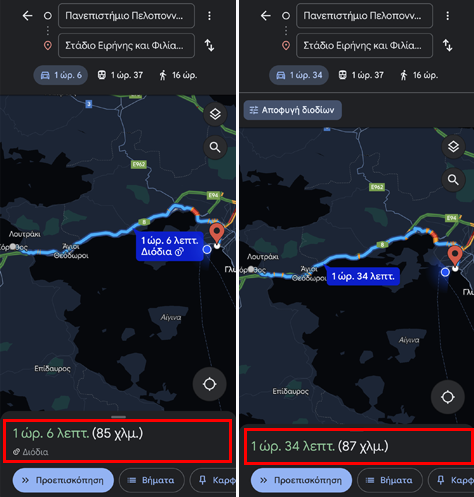
Αρχικά, επιλέγουμε την αφετηρία και τον προορισμό μας. Έπειτα, πατάμε τις τρεις τελείες πάνω δεξιά και μπαίνουμε στις “Επιλογές”.
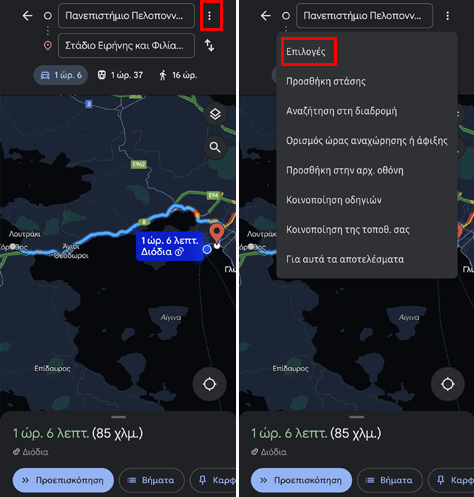
Στη συνέχεια, ενεργοποιούμε τον διακόπτη δίπλα στην “Αποφυγή διοδίων”.
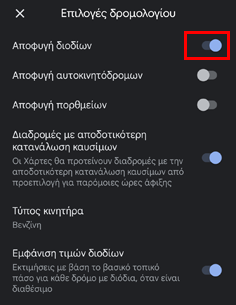
Τέλος, πατάμε το “Χ” για να επιστρέψουμε στις οδηγίες πλοήγησης. Η εφαρμογή Χάρτες Google σχεδιάζει μία νέα διαδρομή, η οποία δεν θα περνά από διόδια.
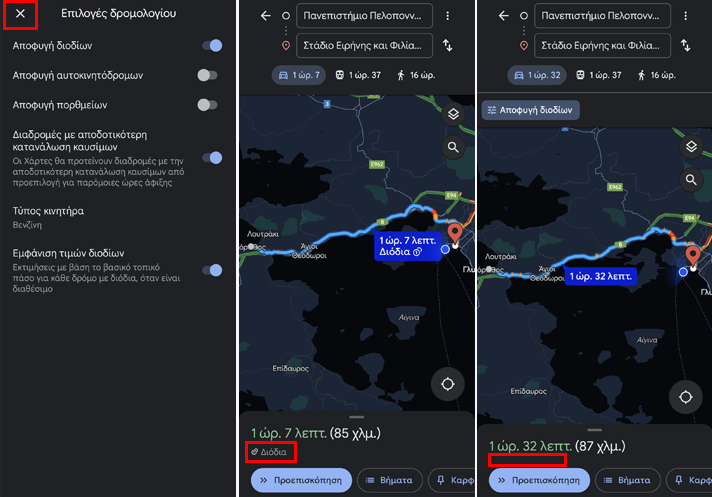
Τι είναι και πώς χρησιμοποιώ το Smart Lock στο Android 13
Οι νεότερες συσκευές Android, οι οποίες τρέχουν νεότερες εκδόσεις του λειτουργικού συστήματος, όπως το Android 13, υποστηρίζουν τη λειτουργία Smart Lock. Αυτή η λειτουργία διατηρεί το κινητό ξεκλείδωτο, υπό συγκεκριμένες προϋποθέσεις.
Για παράδειγμα, μπορούμε να ορίσουμε αξιόπιστα μέρη, αξιόπιστες συσκευές, καθώς και να μην κλειδώνει το κινητό όταν αναγνωρίζει ότι το έχουμε πάνω μας.
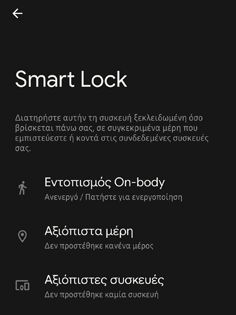
Για να χρησιμοποιήσουμε το Smart Lock, θα πρέπει να έχουμε ασφαλίσει το κλείδωμα της οθόνης με κάποιο PIN, μοτίβο, ή κωδικό πρόσβασης.
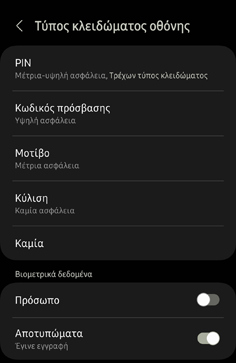
Εφόσον έχουμε ορίσει κάποια μέθοδο κλειδώματος, πηγαίνουμε στις ρυθμίσεις του κινητού και πατάμε το “Κλείδωμα οθόνης”.
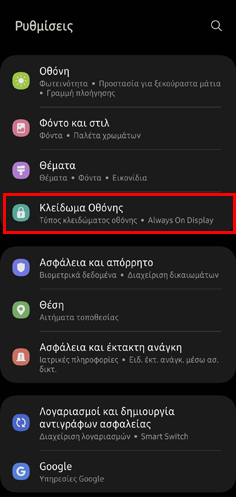
Στη συνέχεια, μπαίνουμε στο “Smart Lock” και εισάγουμε το PIN, το μοτίβο, ή τον κωδικό πρόσβασης που έχουμε ορίσει για το κλείδωμα της οθόνης.
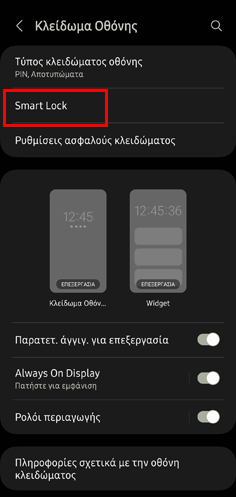
Μόλις εισάγουμε το απαραίτητο στοιχείο, το λειτουργικό σύστημα θα ενεργοποιήσει το Smart Lock. Από εδώ και στο εξής, μπορούμε να ρυθμίσουμε το πότε θέλουμε να μένει ξεκλείδωτο το κινητό.
Για παράδειγμα, για να μην κλειδώνει σε συγκεκριμένα μέρη, πατάμε το “Αξιόπιστα μέρη”, πατάμε “Προσθήκη αξιόπιστου μέρους”, εντοπίζουμε το σημείο στον χάρτη, και πατάμε “Επιλογή τοποθεσίας”.
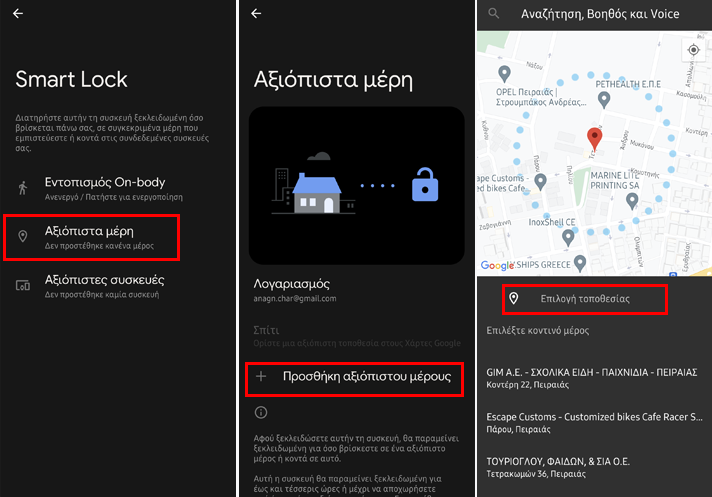
Πώς κλείνω εφαρμογές που δεν ανταποκρίνονται στο Android 13
Αρκετές φορές τυχαίνει κάποια εφαρμογή να μην ανταποκρίνεται. Αυτό συμβαίνει είτε λόγω χαμηλής μνήμης του Android κινητού, είτε εξαιτίας κάποιου προσωρινού ή μη προβλήματος της εφαρμογής.
Ευτυχώς το κλείσιμο μιας εφαρμογής που έχει κολλήσει, στο Android 13, δεν είναι και τόσο δύσκολη υπόθεση. Αρχικά, μπαίνουμε στο μενού των πρόσφατων εφαρμογών και πατάμε το εικονίδιο της εφαρμογής που έχει κολλήσει.
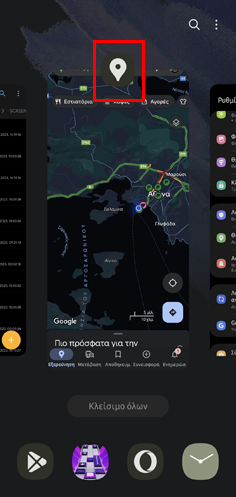
Έπειτα, πατάμε τις “Πληροφορίες εφαρμογής”.
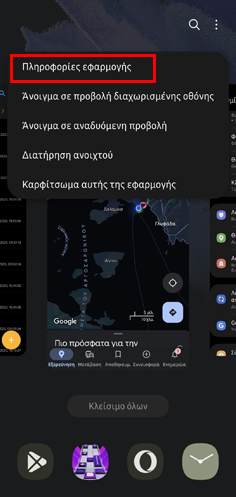
Στη συνέχεια, πατάμε το κουμπί “Επιβολή διακοπής”.
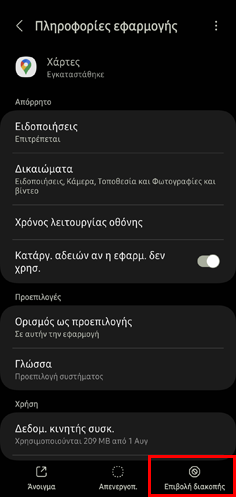
Στο πλαίσιο που θα ανοίξει πατάμε “OK”.
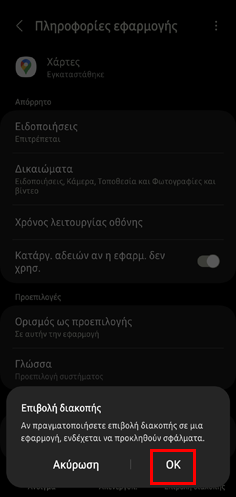
Τέλος, αν θέλουμε, μπορούμε να κλείσουμε όλες τις ανοιχτές εφαρμογές, με το πάτημα ενός κουμπιού. Για να κάνουμε κάτι τέτοιο, μπαίνουμε στο μενού των πρόσφατων εφαρμογών και πατάμε το “Κλείσιμο όλων”.
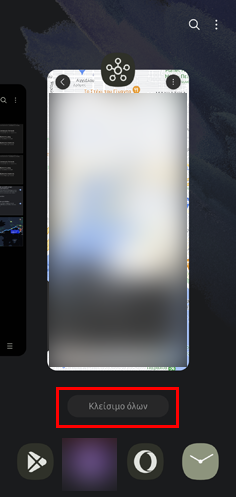
Πώς προβάλλω πολλές εφαρμογές ταυτόχρονα στο Android 13
Καθώς οι οθόνες των κινητών μεγαλώνουν διαρκώς, η Google έχει προσθέσει στις νεότερες εκδόσεις Android τη δυνατότητα διαχωρισμού της οθόνης και τα αιωρούμενα παράθυρα.
Αν κάποια εφαρμογή υποστηρίζει την αλλαγή του μεγέθους της προβολής της, είναι δυνατό να την τοποθετήσουμε στο μισό μέρος της οθόνης και στο άλλο μισό να ανοίξουμε κάποια άλλη εφαρμογή.
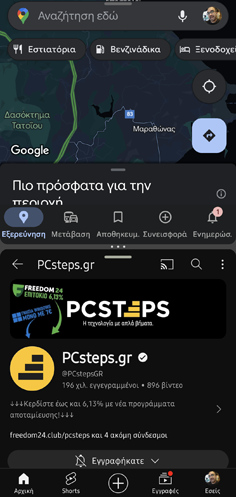
Επιπλέον, αν θέλουμε μπορούμε να διατηρήσουμε μία εφαρμογή σε ένα αιωρούμενο παράθυρο στην οθόνη και να χρησιμοποιούμε κανονικά το κινητό, ή οποιαδήποτε άλλη εφαρμογή. Κάτι σαν το “Πάντα ορατό παράθυρο” στα Windows.
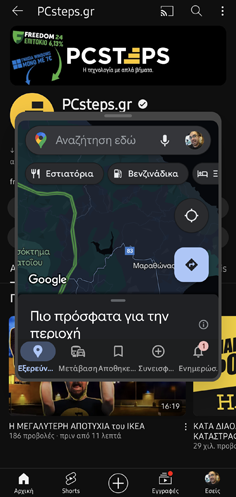
Πώς να Κάνω Ένα Παράθυρο Πάντα Ορατό στα WindowsΑρκετές φορές χρειάζεται να διατηρούμε ένα παράθυρο πάντα ορατό (always on top). Παρ' όλα αυτά, τα Windows δεν μας παρέχουν κάποιον τρόπο για να το…
Για να χωρίσουμε την οθόνη του κινητού στα δύο στο Android 13 και να τρέξουμε μία εφαρμογή σε κάθε τμήμα της, μπαίνουμε στο μενού πρόσφατων εφαρμογών, πατάμε το εικονίδιο της πρώτης εφαρμογής, και επιλέγουμε το “Άνοιγμα σε προβολή διαχωρισμένης οθόνης”.
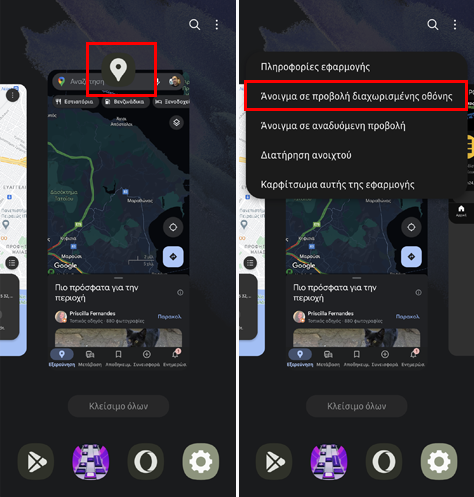
Στη συνέχεια, επιλέγουμε τη δεύτερη εφαρμογή από το κάτω τμήμα της οθόνης.
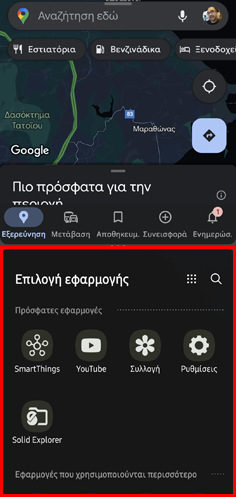
Επιπλέον, μπορούμε να ρυθμίσουμε τον χώρο που καταλαμβάνει η κάθε εφαρμογή στην οθόνη, σύροντας πάνω ή κάτω τις τρεις τελείες.
Επίσης, για να βγούμε από την προβολή δύο εφαρμογών και διατηρήσουμε μία από τις δύο εφαρμογές ανοιχτή στην οθόνη, σύρουμε τις τρεις τελείες έως το πάνω ή κάτω άκρο της οθόνης.
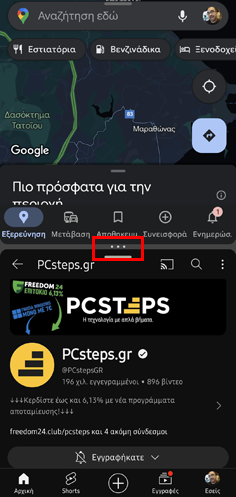
Για να ανοίξουμε μία εφαρμογή σε αιωρούμενο παράθυρο, μπαίνουμε στο μενού πρόσφατων εφαρμογών, πατάμε το εικονίδιο της εφαρμογής, και διαλέγουμε το “Άνοιγμα σε αναδυόμενη προβολή”. Έπειτα, μπορούμε να χειριζόμαστε κανονικά το κινητό μας.
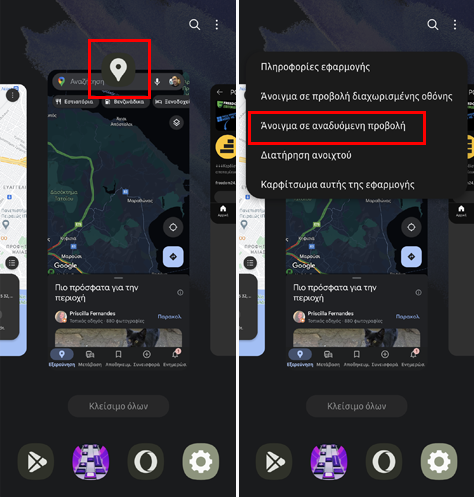
Επίσης, μπορούμε να μεταφέρουμε το αιωρούμενο παράθυρο σε οποιοδήποτε σημείο της οθόνης θέλουμε σύροντας το από τη γραμμή στην κορυφή και να του αλλάξουμε μέγεθος σύροντας οποιαδήποτε από τις γωνίες ή τις πλευρές του.
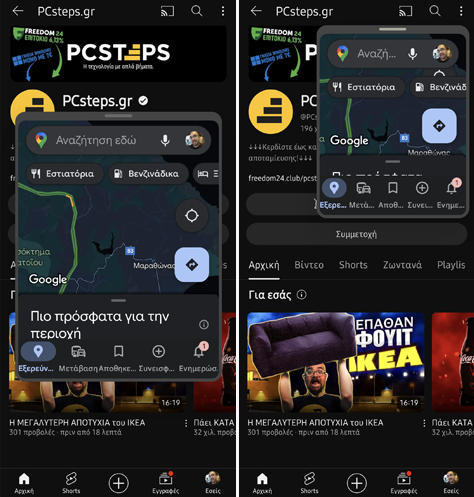
Τέλος, για να κλείσουμε το αιωρούμενο παράθυρο, πατάμε τη γραμμή στην κορυφή και έπειτα πατάμε το “X”.
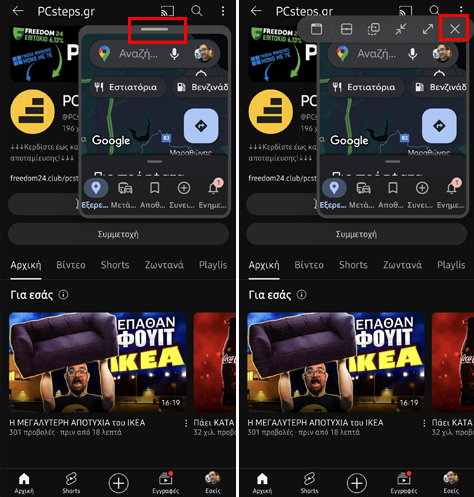
Πώς απενεργοποιώ προεγκατεστημένες εφαρμογές χωρίς root στο Android 13
Τα περισσότερα κινητά έχουν προεγκατεστημένες ένα σωρό εφαρμογές, τις οποίες αρκετοί θεωρούμε άχρηστες, ή έτσι και αλλιώς δεν χρησιμοποιούμε ποτέ. Αυτές τις εφαρμογές μπορεί να τις έχει προσθέσει στη ROM της συσκευής είτε ο κατασκευαστής, είτε η Google, είτε κάποιος πάροχος.
Η απενεργοποίηση των προεγκατεστημένων εφαρμογών στο Android 13 είναι σχετικά εύκολη. Επιπλέον, δεν απαιτεί να κάνουμε root το κινητό. Για να απενεργοποιοήσουμε οποιαδήποτε εφαρμογή, πηγαίνουμε στις ρυθμίσεις του κινητού και πατάμε τις “Εφαρμογές”.
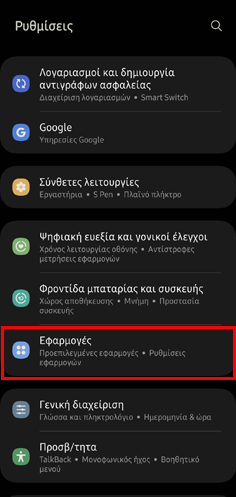
Έπειτα, βρίσκουμε την εφαρμογή που θέλουμε να απενεργοποιήσουμε, πατάμε την καταχώρηση της, και πατάμε την “Απενεργοποίηση”.
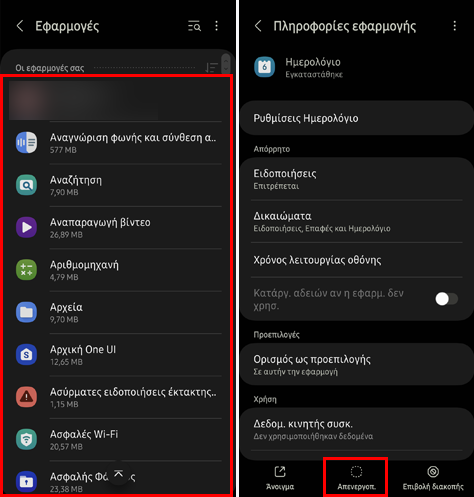
Στο πλαίσιο που θα εμφανιστεί πατάμε “Απενεργοποίηση εφαρμογής”.
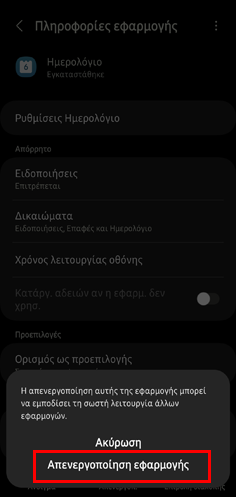
Με αυτόν τον τρόπο το Android 13 αφαιρεί τη συντόμευση της εφαρμογής από οποιοδήποτε σημείο του κινητού, καταργεί τις ενημερώσεις που έχουν γίνει σε αυτή, και διαγράφει όλα τα δεδομένα της εφαρμογής.
Σε περίπτωση που θελήσουμε να επαναφέρουμε κάποια από τις απενεργοποιημένες εφαρμογές, ακολουθούμε την ίδια διαδικασία, και πατάμε την “Ενεργοποίηση”.
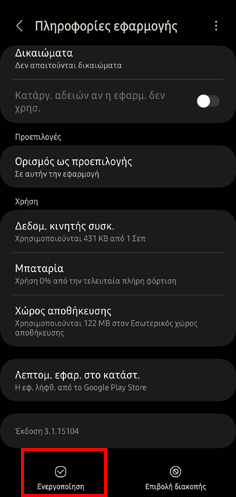
Μόλις ενεργοποιήσουμε εκ νέου την εφαρμογή, φροντίζουμε να κατεβάσουμε την νεότερη ενημερωμένη έκδοση της από το Google Play Store, ή άλλο κατάστημα εφαρμογών.
Πώς και γιατί να διαγράψω τη μνήμη cache των εφαρμογών στο Android 13
Η μνήμη cache των εφαρμογών είναι μία βασική αιτία μείωσης του αποθηκευτικού χώρου. Επιπροσθέτως, η μείωση του αποθηκευτικού χώρου και η αυξημένη κρυφή μνήμη μειώνουν την απόδοση του κινητού. Όπως αντιλαμβανόμαστε, ο καθαρισμός της μνήμης απελευθερώνει αποθηκευτικό χώρο και βοηθά στη βελτίωση των επιδόσεων της συσκευής.
Επίσης, αποτελεί έναν τρόπο επίλυσης σφαλμάτων που ενδεχομένως παρουσιάζουν οι εφαρμογές. Σε ορισμένες περιπτώσεις, μπορεί τα προσωρινά αρχεία μιας εφαρμογής να έχουν κάποιο πρόβλημα, το οποίο προκαλεί σφάλματα, ή και κρασάρισμα. Η εκκαθάριση της cache μπορεί να λύσει αυτά τα προβλήματα.
Η όλη διαδικασία του καθαρισμού της μνήμης cache σε συσκευές με νεότερες εκδόσεις του λειτουργικού της Google, όπως το Android 13, είναι ιδιαίτερα εύκολη. Αρχικά, ανοίγουμε τις ρυθμίσεις του κινητού και πατάμε τις “Εφαρμογές”.
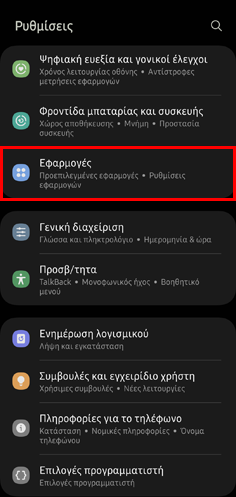
Έπειτα, πατάμε το εικονίδιο της ταξινόμησης, διαλέγουμε το “Μέγεθος”, και πατάμε “OK”, ώστε να εμφανιστούν στην κορυφή της λίστας οι εφαρμογές που καταλαμβάνουν τον περισσότερο χώρο.
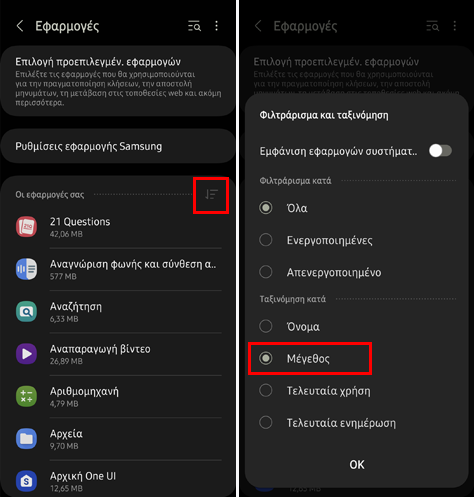
Στη συνέχεια, πατάμε την καταχώρηση μιας από τις εφαρμογές που πιάνουν πολύ χώρο, και ενδεχομένως έχουν αρκετή μνήμη cache, όπως η εφαρμογή της Google.
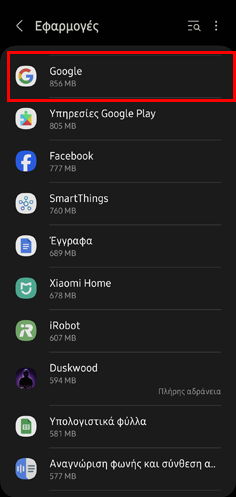
Έπειτα, πατάμε το “Χώρος αποθήκευσης”.
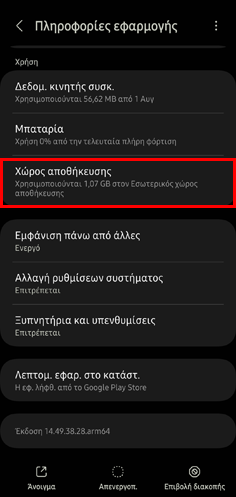
Τέλος, πατάμε την “Εκκαθάριση μνήμης cache”.
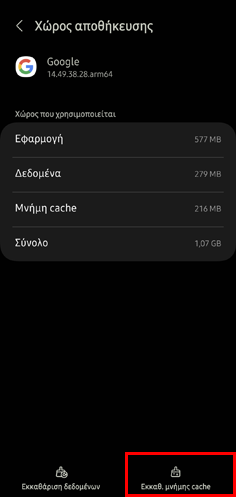
Πώς επεξεργάζομαι το προσωπικό λεξικό στο Android 13
Τα κινητά έχουν κάνει την πληκτρολόγηση κειμένων πιο γρήγορη. Αν πάλι χρησιμοποιούμε φωνητική πληκτρολόγηση, τότε η διαδικασία είναι ακόμη πιο γρήγορη. Ένα χρήσιμο εργαλείο είναι η αυτόματη συμπλήρωση, η οποία χρησιμοποιεί ένα προεγκατεστημένο λεξικό και το προσωπικό λεξικό του χρήστη της συσκευής.
Για να αποκτήσουμε πρόσβαση στο προσωπικό λεξικό, πηγαίνουμε στις ρυθμίσεις του κινητού και μπαίνουμε στη “Γενική διαχείριση”.
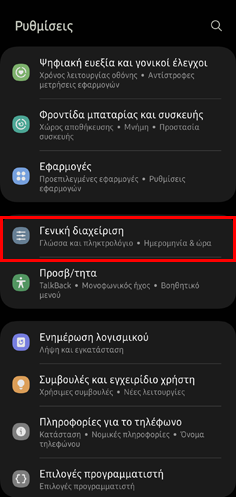
Έπειτα, πατάμε το “Προσωπικό λεξικό”.
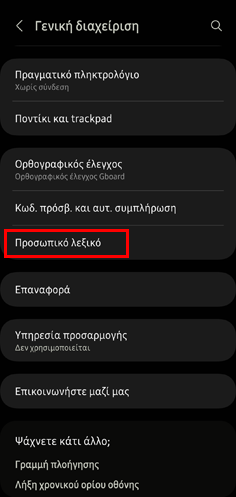
Στη συνέχεια, πατάμε τη γλώσσα της οποίας το λεξικό θέλουμε να επεξεργαστούμε.
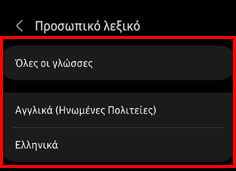
Για να προσθέσουμε μία νέα λέξη στο προσωπικό λεξικό, πατάμε το “+”, πληκτρολογούμε τη λέξη, και αν επιθυμούμε καταχωρούμε κάποια συντόμευση.
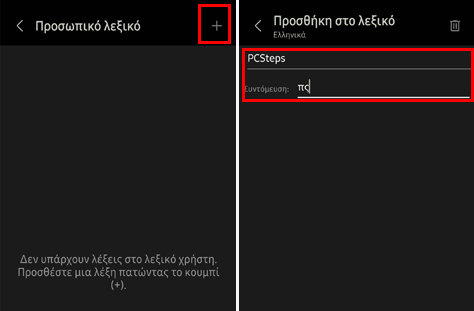
Έπειτα, πατάμε το βελάκι, για να επιστρέψουμε στο προσωπικό λεξικό.
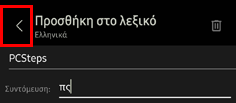
Τέλος, αν θέλουμε να διαγράψουμε μία λέξη, πατάμε την καταχώρηση της και μετά πατάμε τον κάδο ανακύκλωσης.

Πρέπει να σημειώσουμε ότι οι συντομεύσεις που ορίζουμε για την κάθε λέξη ισχύουν μόνο για τη γλώσσα στην οποία τις έχουμε ορίσει. Αν θέλουμε να λειτουργούν σε πάνω από μία γλώσσες, θα πρέπει να καταχωρήσουμε χωριστά τις συντομεύσεις, σε διαφορετική καταχώρηση για την κάθε γλώσσα.
Σας άρεσαν τα QuickSteps της εβδομάδας;
Πώς σας φάνηκαν οι συμβουλές και τα κόλπα αυτής της εβδομάδας; Γνωρίζατε ή/και χρησιμοποιούσατε κάποιο από αυτά;
Έχετε να προτείνετε κάποιο δικό σας κόλπο, ή μία συμβουλή που θέλετε να μπει στη στήλη μας; Γράψτε τη στο Questions.pcsteps.gr και ίσως τη δημοσιεύσουμε σε μελλοντικό οδηγό.